
最近看同事在搞自动化测试,便想着自己在本地搭建一个自动化点击页面环境。主要是Selenium操作谷歌游览器进行访问百度,然后搜索关键词,获取搜索的内容。
2.环境准备
(1)查看本地谷歌游览器版本号,点击游览器右上角->设置-关于chrome即可获取,目前我的游览器是最新版本的。
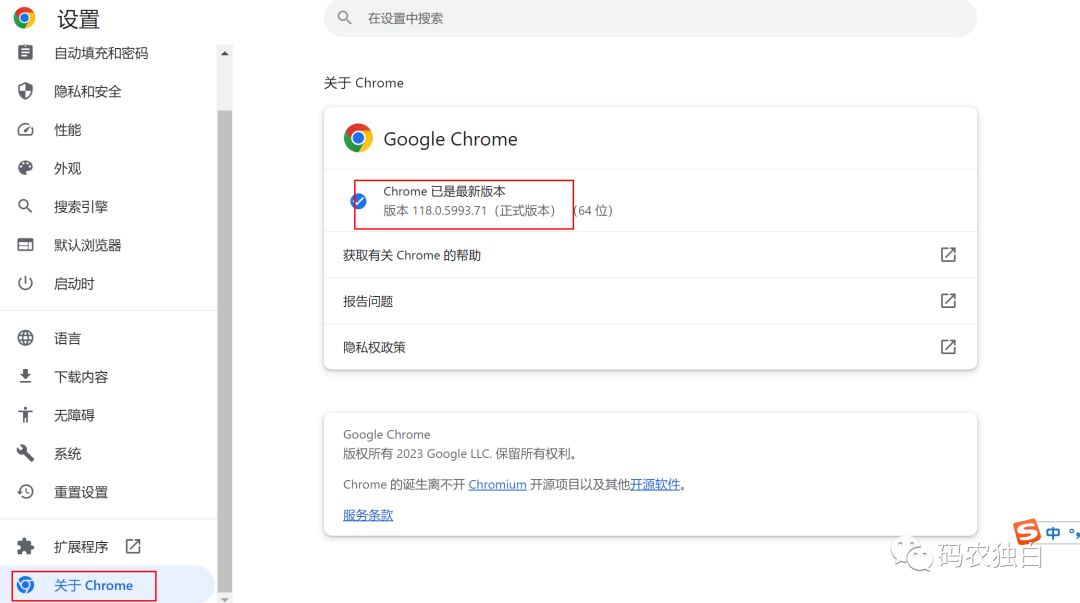
图1
(2)下载chrome游览器对应版本的chromedriver,注意一定要是同一个版本的,否则会报图2错误,下载地址可以从https://googlechromelabs.github.io/chrome-for-testing/#stable这里下载,找了半天才找到对应的游览器版本,略坑。

图2
(3)解压出chromedriver放到某一路径,然后配置环境变量,如图3。

图3
(4)编写python脚本,内容如下。
# -*- coding:utf-8 -*-
from selenium import webdriver
import time
def simulateRequest():
# driver = webdriver.Chrome(executable_path='/path/to/chromedriver')
driver=webdriver.Chrome()
driver.get("http://www.baidu.com")
# response=driver.page_source
# print(response)
textBox=driver.find_element_by_xpath("//*[@id=\"kw\"]")
textBox.send_keys("机器人")
button=driver.find_element_by_xpath("//*[@id=\"su\"]")
button.click()
response=driver.page_source
print(response)
time.sleep(120)
simulateRequest()3.效果查看
视频审核太慢,这里截取关键的几张图片。

图4
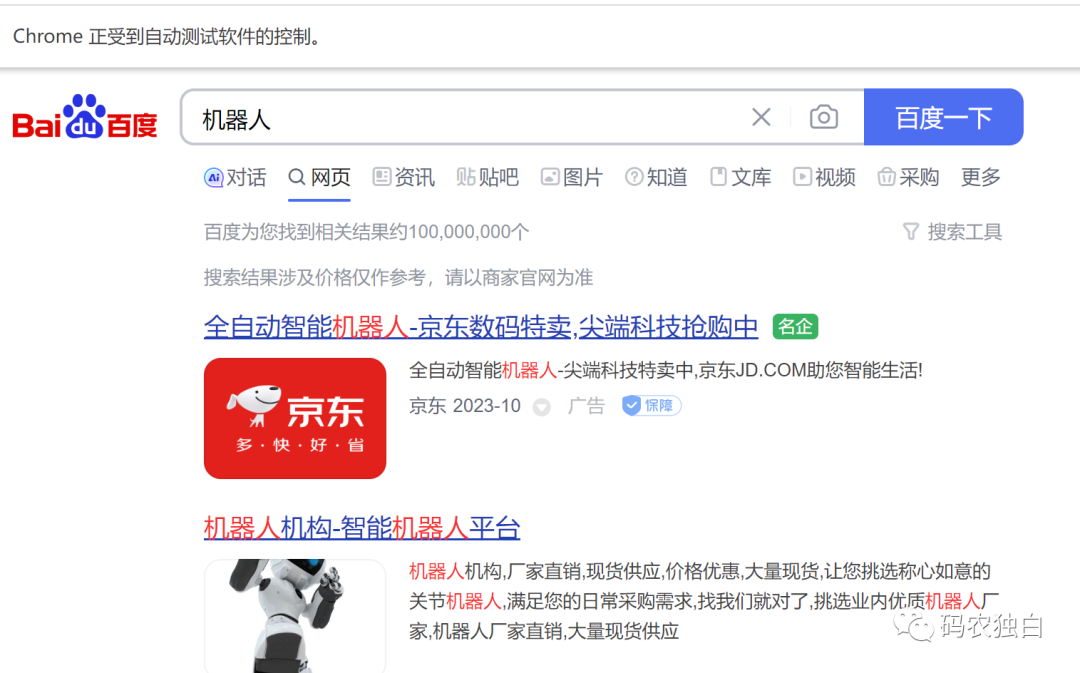
行动吧,在路上总比一直观望的要好,未来的你肯定会感谢现在拼搏的自己!如果想学习提升找不到资料,没人答疑解惑时,请及时加入群: 786229024,里面有各种测试开发资料和技术可以一起交流哦。
最后: 下方这份完整的软件测试视频教程已经整理上传完成,需要的朋友们可以自行领取【保证100%免费】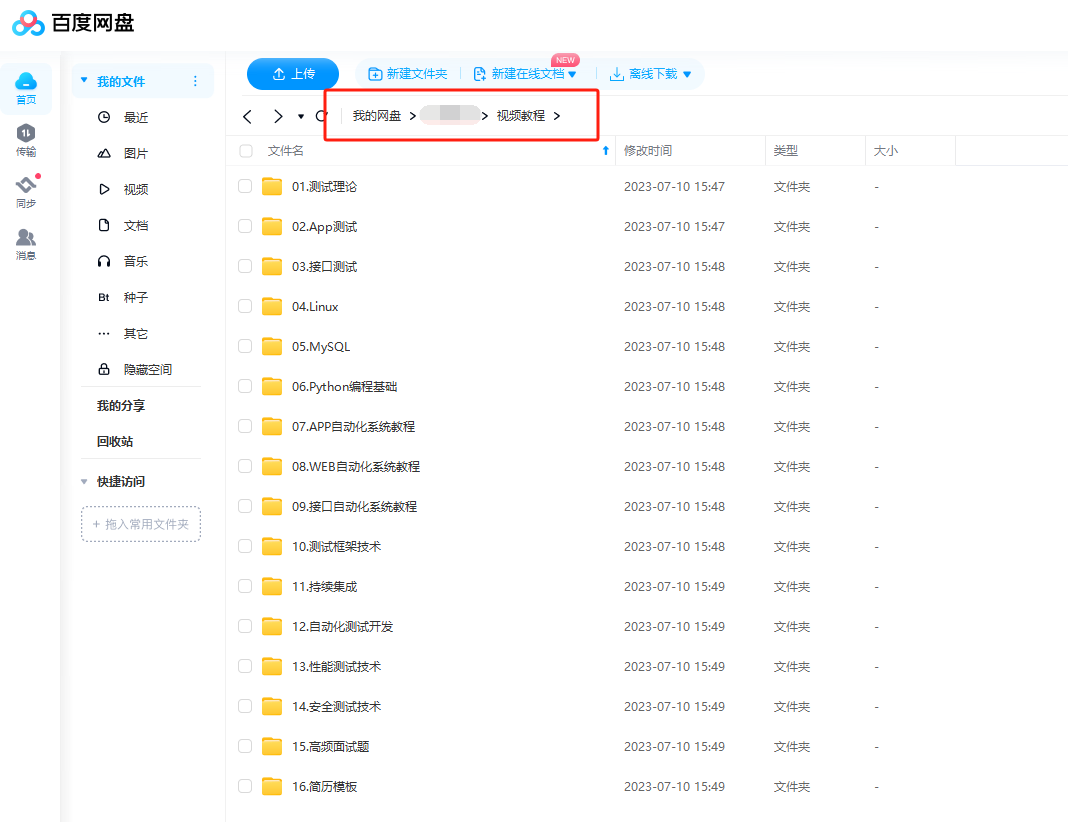
软件测试面试文档
我们学习必然是为了找到高薪的工作,下面这些面试题是来自阿里、腾讯、字节等一线互联网大厂最新的面试资料,并且有字节大佬给出了权威的解答,刷完这一套面试资料相信大家都能找到满意的工作。




























 239
239











 被折叠的 条评论
为什么被折叠?
被折叠的 条评论
为什么被折叠?








